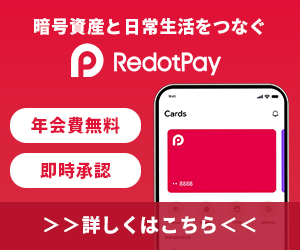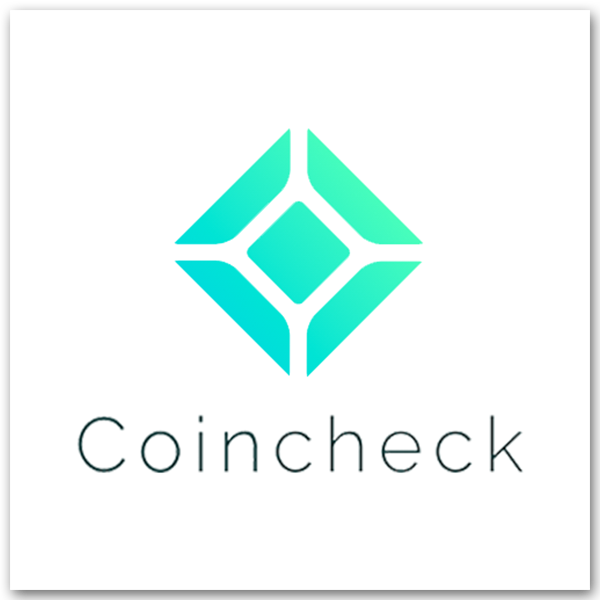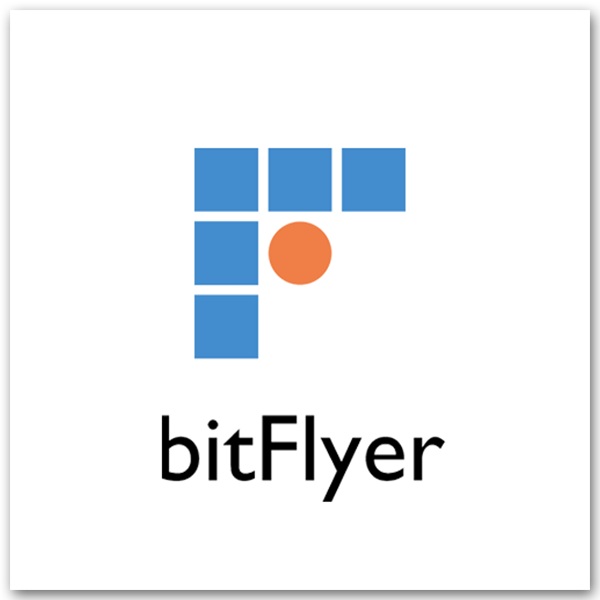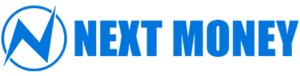仮想通貨取引所MEXC(旧MXC)の登録手順・使い方|特徴・詳細とは
MEXCは2018年にシンガポールで設立された仮想通貨取引所で、世界中のユーザーに革新的な取引サービスを提供しています。豊富な取扱銘柄、多様な取引オプション、高度なセキュリティ対策を備えた同取引所は、初心者からプロのトレーダーまで、幅広いユーザーに支持されています。特にアジアを中心に急速に成長しており、日本語を含む多言語対応によって、グローバルなユーザーが利用しやすい環境を提供しています。
MEXCは、独自トークン「MX」の発行も行っており、MXトークン保有者は取引手数料収益の還元や、IEO(イニシャル・エクスチェンジ・オファリング)の投票参加権など、多くの特典を享受できます。また、MXトークンは定期的なバーン(焼却)が進められており、その希少性がさらに高まっています。
MEXCの特徴
豊富な取扱銘柄
現在、MEXCは2,000種類以上の仮想通貨を取り扱い、世界でも屈指の豊富なラインナップを誇ります。上場スピードの速さは他の取引所と一線を画しており、将来性のある新しいプロジェクトのトークンをいち早く取引できる点が特徴です。
高いレバレッジ・低コスト取引
最大200倍のレバレッジ取引が可能で、現物取引、マージン取引、先物取引、ETF取引といった多様な取引方法が提供されています。取引手数料も競争力が高く、現物取引ではメイカー・テイカーともに0.1%、先物取引ではメイカーが無料、テイカーが0.02%と、低コストで取引が可能です。
多言語対応
日本語を含む多言語に対応しており、ユーザーは自分の言語で取引を行うことができます。
豊富なユーザー向けキャンペーン
口座開設ボーナスや取引手数料の割引など、さまざまなキャンペーンが実施されています。
先進的なトレードツール
MEXCはプロフェッショナル向けの取引ツールを提供しており、リアルタイムの市場分析、カスタマイズ可能なインターフェース、そして高度なアルゴリズム取引が可能です。
強固なセキュリティ体制
セキュリティ面では二段階認証やコールドウォレットの使用など、多層的な保護を採用しており、ユーザーの資産を安全に管理しています。初心者向けのチュートリアルやサポート体制も充実しており、仮想通貨取引を始める際に安心して利用できる環境が整っています。
MXC(エム・エックス・シー)の基本情報
| 取引所拠点 | シンガポール |
| 取引種類 | 現物・マージン・先物・ETF |
| 取扱通貨数 | 2,000種類以上 |
| 取引手数料 | 現物取引:メイカー手数料0.1%/テイカー手数料0.1% 先物取引:メイカー手数料0%/テイカー手数料0.02% |
| 言語 | 日本語・英語・中国語など17ヶ国語に対応 |
| 公式アプリ | Android・IOS両方対応 |
【最新版】MEXCの登録方法をゼロから全て徹底解説!
それでは、ここから人気急上昇の仮想通貨取引所MEXCの口座解説方法やセキュリティ設定、使い方を全てを解説していきます!口座開設は約5分で登録できますので、順番に見ていきましょう。
■ まず初めに、MEXC公式サイトにアクセスし、口座開設をします。
MCは海外を拠点とする取引所のため、トップページ右上の言語マーク「🌐 」から「日本語」を選択すると操作しやすくなります。
【STEP1】「口座開設」 〜 「ログイン」までの手順
STEP1-1:口座開設
■口座開設に必要なものは「メールアドレス」のみとなりますので、事前に準備しておきましょう。
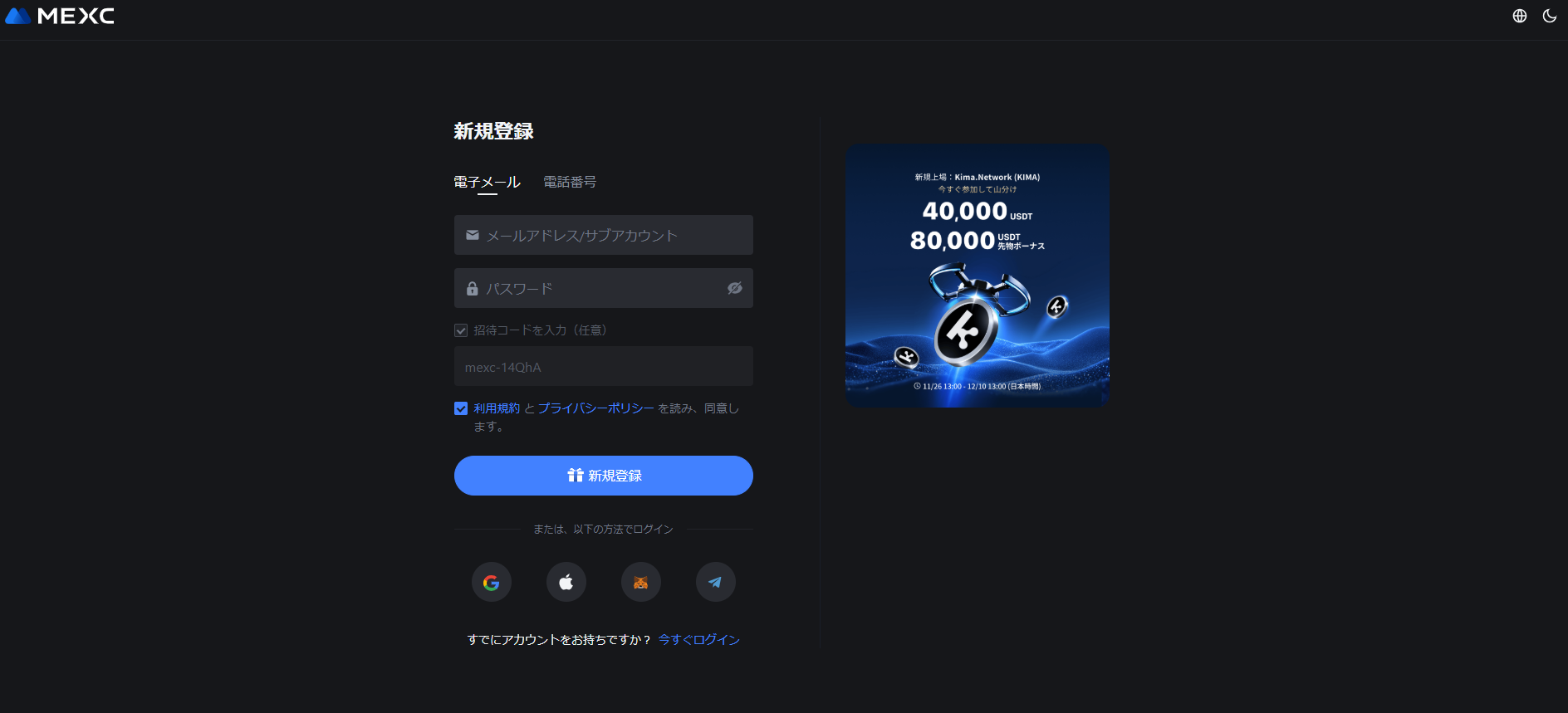
■ 次に仮想通貨取引所MXCの口座開設に必要な情報を入力していきます。入力内容は以下の通りです。
- メールアドレス:メールアドレスを入力
- パスワード:ログイン時のパスワード設定
- メールアドレス検証コード:入力したメールアドレスに届いた6桁の数字を入力
■ 以上の項目を入力し、「利用規約に同意します」にチェックを入れ、「新規登録」をクリックします。
STEP1-2:ログインの確認
■ 口座開設に必要な情報を入力後、そのままログイン画面に移るので、先程設定した「メールアドレス」と「パスワード」を入力して「ログイン」を選択します。
■ その後、再びメールアドレスの検証画面が表示されるので、「クリックしてゲットします」を選択して、「メールアドレス検証コード」に6桁の数字を入力します。
■ 最後に「検証し,ログインしてください」を選択すればログインと口座開設は全て完了です!
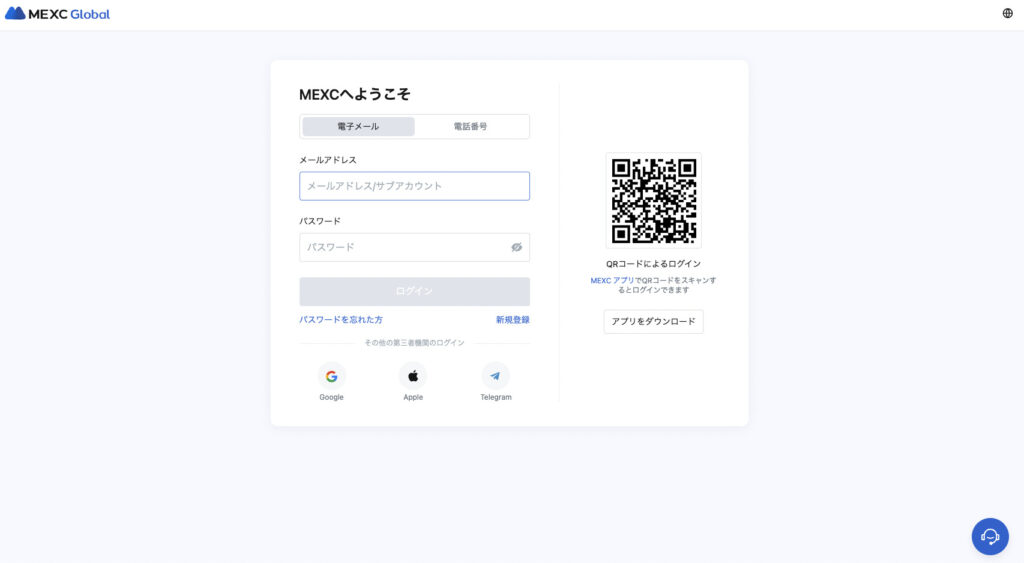
【STEP2】セキュリティ設定
この画面で表示されるセキュリティ認証は、「スマホ認証」と「Google認証」を要求されますが、ここではどの取引所でも主流で使われている「Google認証」を使用してセキュリティ設定を解説していきます。もちろん、スマホ認証の設定もしておくことをおすすめします。
セキュリティを向上させる目的として使用される二段階認証の設定は、どの仮想通貨取引所に登録しても設定するようにしましょう。この設定をせず資産を盗まれた場合は、かなりの確率で自己責任になってしまいます。
※ セキュリティー向上のために二段階認証の設定をしてきますが、ログインが完了後、以下の画像が表示されますので、ここでは「Do it now」を選択してください。
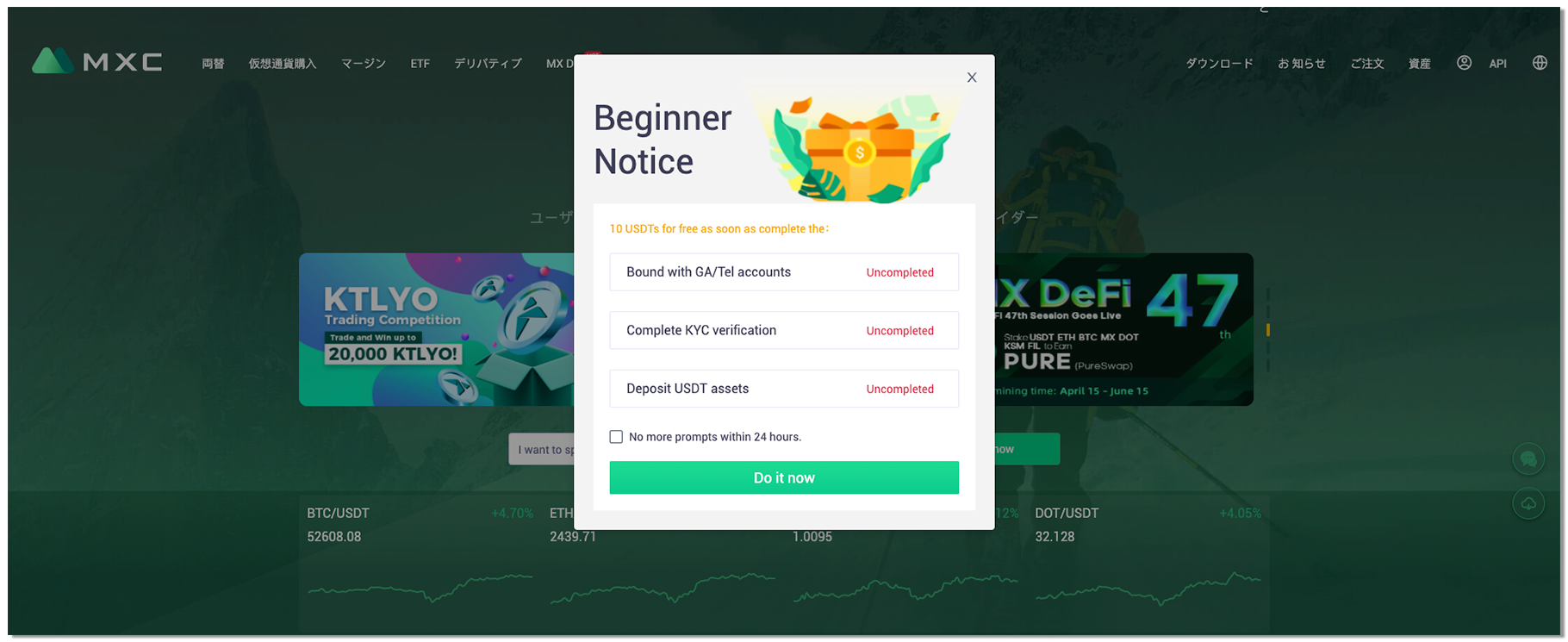
セキュリティ設定に必要なもの
- Google二段階認証アプリ(Google Authenticator)
※ 二段階認証(Google Authenticator)アプリのダウンロード
iPhoneの方はこちらから / Androidの方はこちらから
STEP2-1:二段階認証の設定【Google検証】
セキュリティ設定では、Google二段階認証アプリを使用して設定を行います。
■ まず初めに以下画像のトップページ右上の「パーソナルセンター」から「Google検証」を選択します。
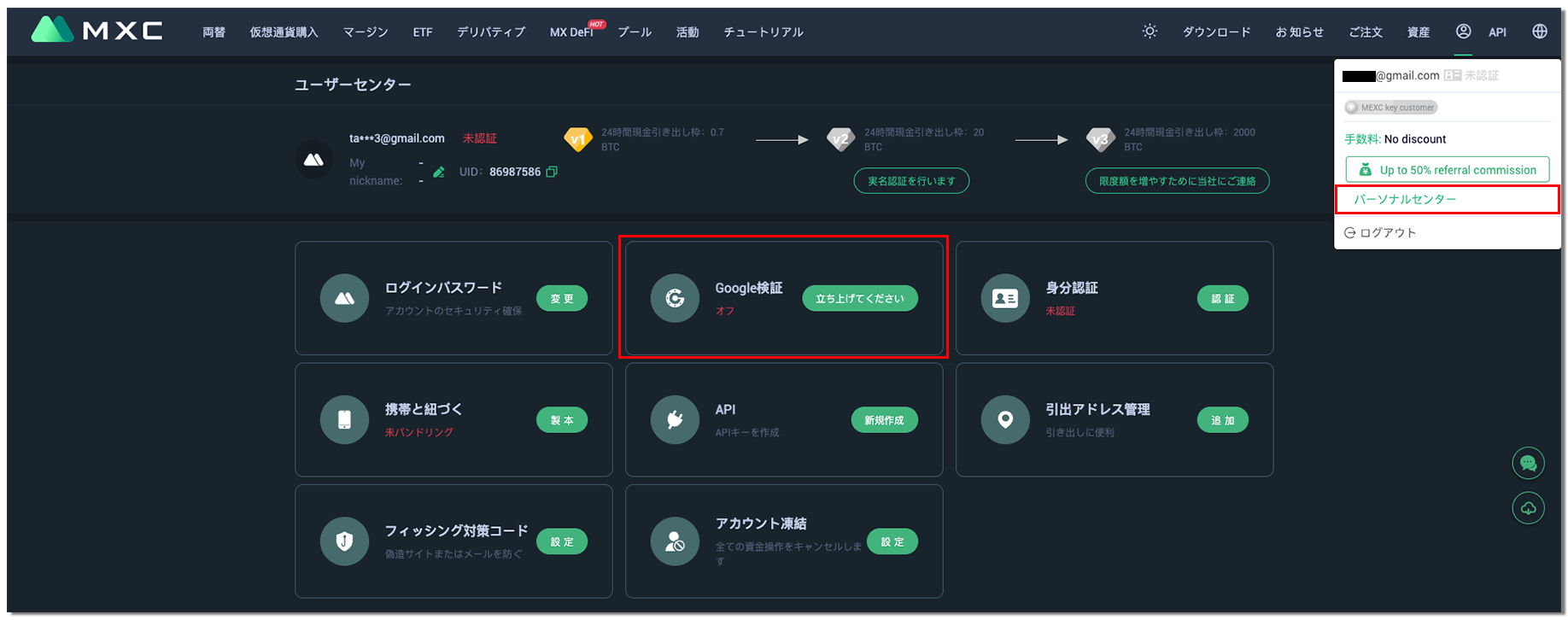
Google検証では、上から順番に項目の入力をしていきます。
■ Google二段階認証アプリをインストール後(既にインストール済みの方は再インストールの必要はありません)、以下画像に表示されている「QRコード」を読み取ります。
■ 次に「ログインパスワードを入力してください」の欄に、口座開設で設定したパスワードを入力します。(デフォルトではパスワードが入力済みになっています)
■ 次に項目④の「メールアドレス検証」の欄に6桁の数字を入力します。この6桁の数字は「直ちにゲットします」を選択することで、口座開設で設定したメールアドレス宛に届きます。
■ QRコードを読み取り後、Google二段階認証アプリに「6桁の認証コード」が表示されるので、設定画面の項目④の下にある「Google検証コード」に入力します。
■ 以上の項目を全て入力・確認後、「バインディング」を選択すれば、セキュリティ設定(二段階認証)は完了です!
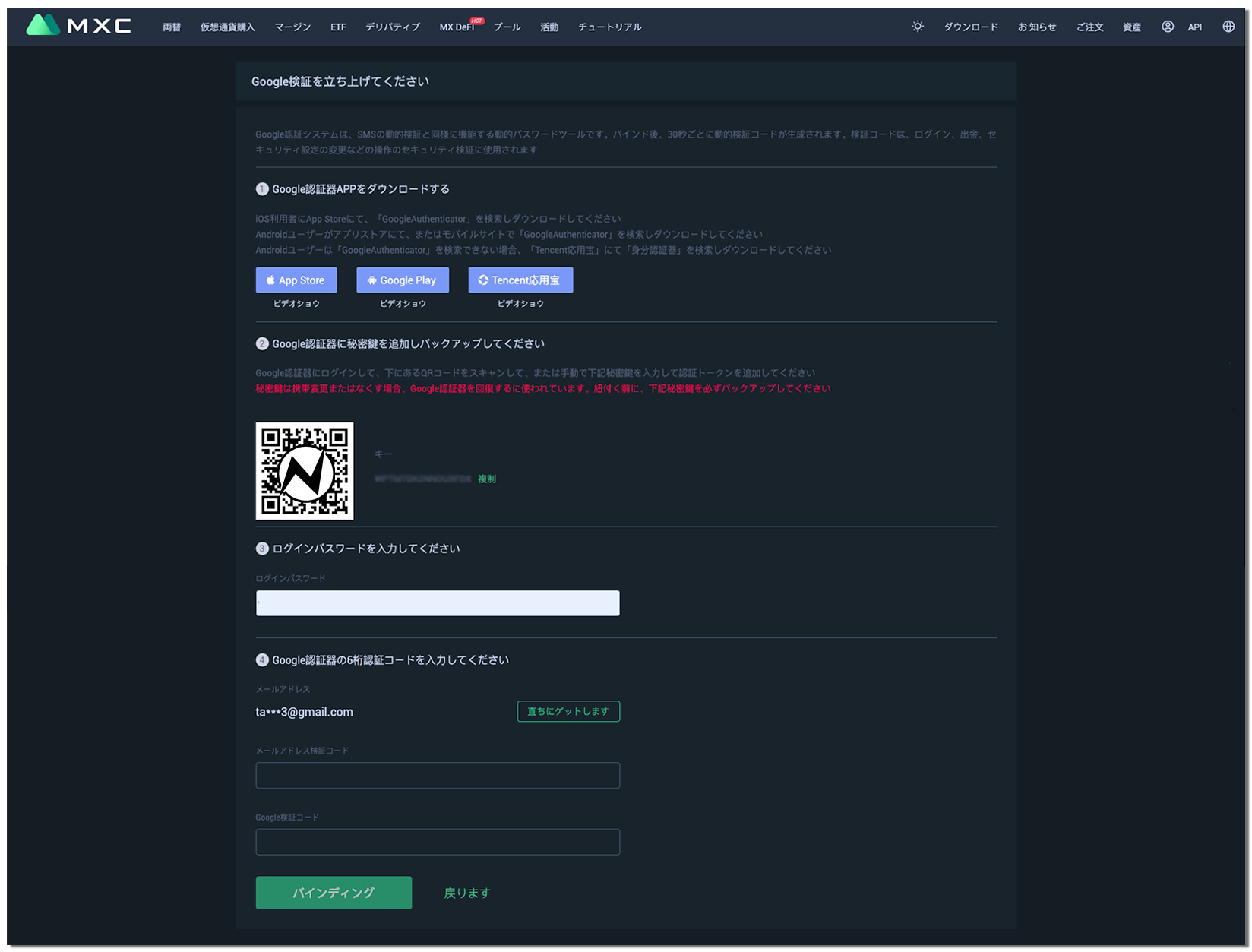
【STEP3】本人確認登録(KYC)登録|出金レベルの変更
ここからは、本人確認(KYC)の登録手順について解説していきます。
仮想通貨取引所MXCの本人確認を登録することで、1日の「現金引き出し枠」を5BTCから50BTCへと変更することができます。また、取引所内のIEO(イニシャル・エクスチェンジ・オファリング)などのサービスに参加する際にもKYCが必須となりますので、順番に登録を行っていきましょう。
STEP3-1:本人確認(KYC)の登録手順
本人確認(KYC)は、トップページ右上の人アイコンから、メールアドレス表示横の「未認証」を選択すると、設定・提出画面へ移動します。前途、セキュリティ設定の「パーソナルセンター」>「身分認証」からも移動することが可能です。
本人確認(KYC)に必要なもの
- 本人確認証(運転免許証・パスポート etc..)
※ 免許証では承認されない可能性がありますので、パスポートでの本人確認提出をおすすめします。
以下画像の項目を順番に入力、提出していきます。
■ 選択項目の「国籍」「氏名」「書類タイプ」「本人身分確認書番号」を入力します。項目の詳細は以下の通りとなっています。
- 国籍:居住国を選択
- 氏名:提出する本人確認証と一致する氏名を入力
- 書類タイプ:運転免許証・パスポート・顔写真付き証明書から選択
- 本人身分確認書番号:提出する本人確認証番号を入力
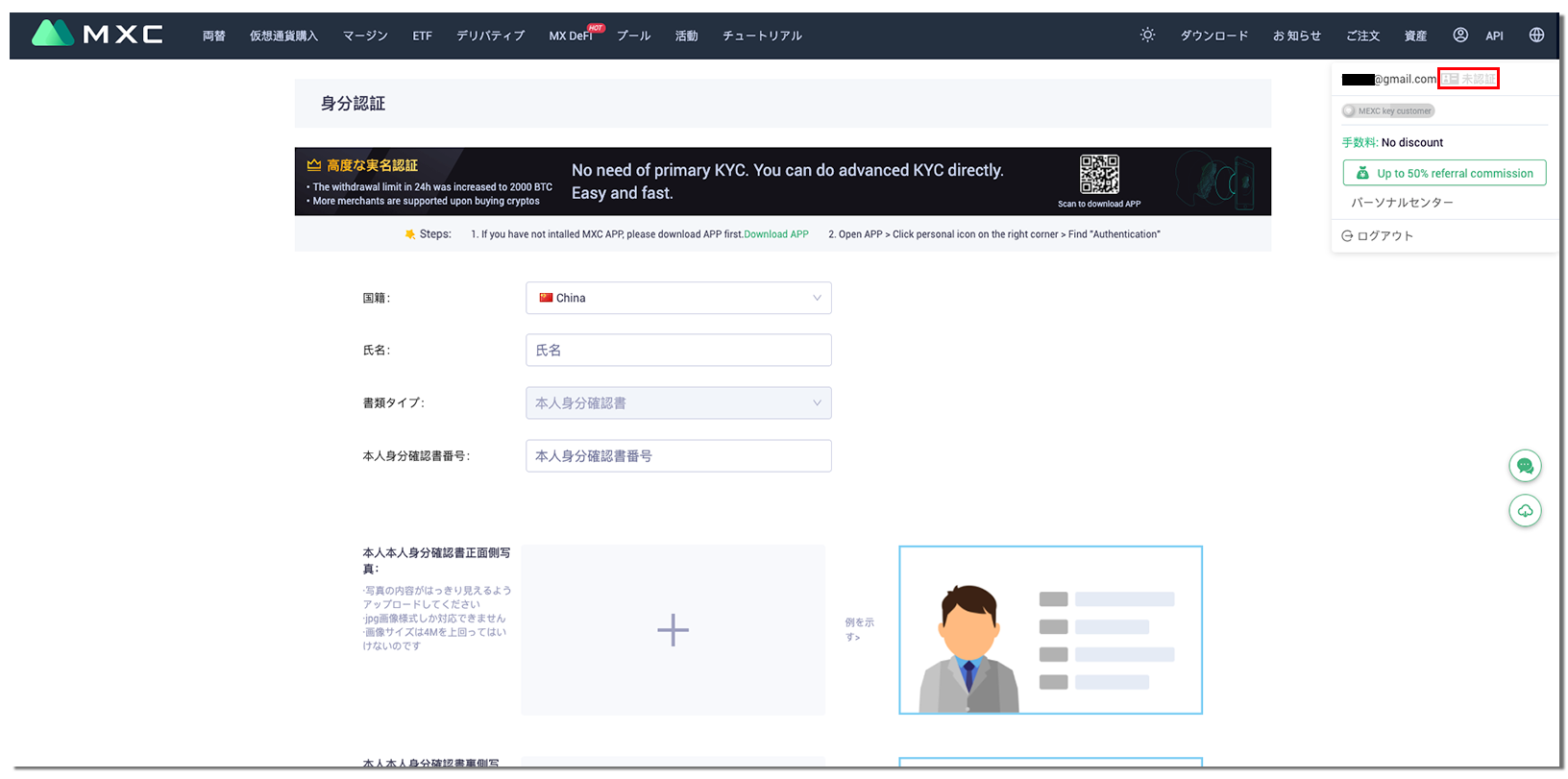
上記画像の項目を入力・選択後、本人確認証を提出します。以下画像に表示されている提出画面でも同様に上から順番に提出していきましょう。提出する本人確認書類は、「正面」「裏面」「セルフィー画像」となります。
■ 各項目の「+」マークを選択して、画像をアップロードします。
■ 最後に「Submit」を選択し、「Primary KYC is under verification」と表示されれば、本人確認書類の提出は完了です。
本人確認の承認可否に関する連絡は、登録したメールアドレス宛に後日届くため、承認されるまで待ちましょう。承認が通らなかった際は、画像の鮮明度や顔写真が写っているか、本人確認番号があっているかなどを再確認して、同様の手順で再提出してください。
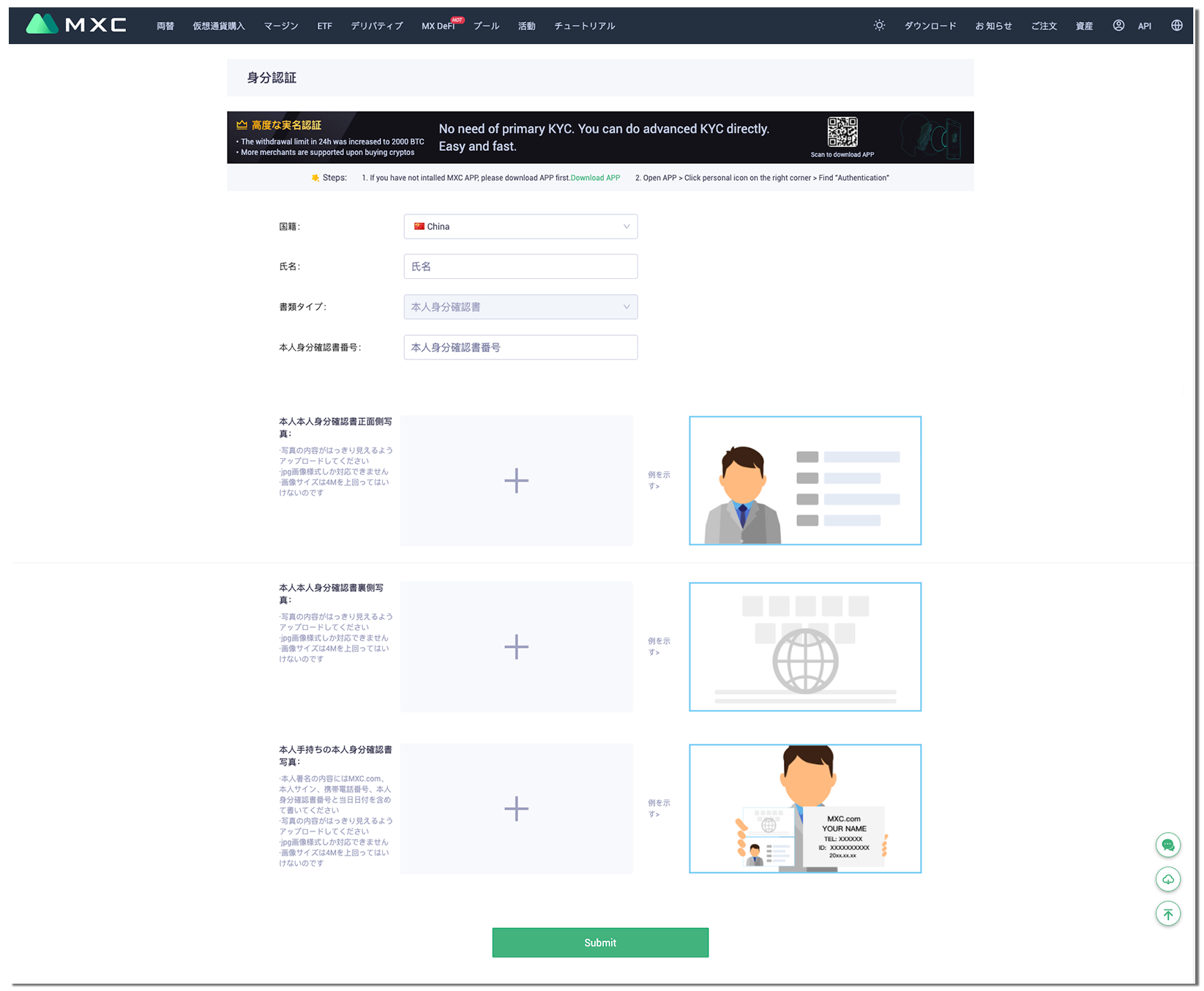
【STEP4】入出金【暗号資産(仮想通貨)】
セキュリティや本人確認登録(KYC)が完了しましたら、実際のMXCで仮想通貨をトレードやサービスを利用するために、ビットコインなどの仮想通貨を入金する方法を解説していきます。
仮想通貨取引所MXCでは、日本円での直接購入ができないため、保有している仮想通貨もしくは、国内の取引所で購入した仮想通貨をMXCへ送金する形になります。
STEP4-1:仮想通貨の入金方法(アドレス生成方法)
■ MXCへの入金は、トップページ右上の「資産」>「わたしの資産」を選択します。
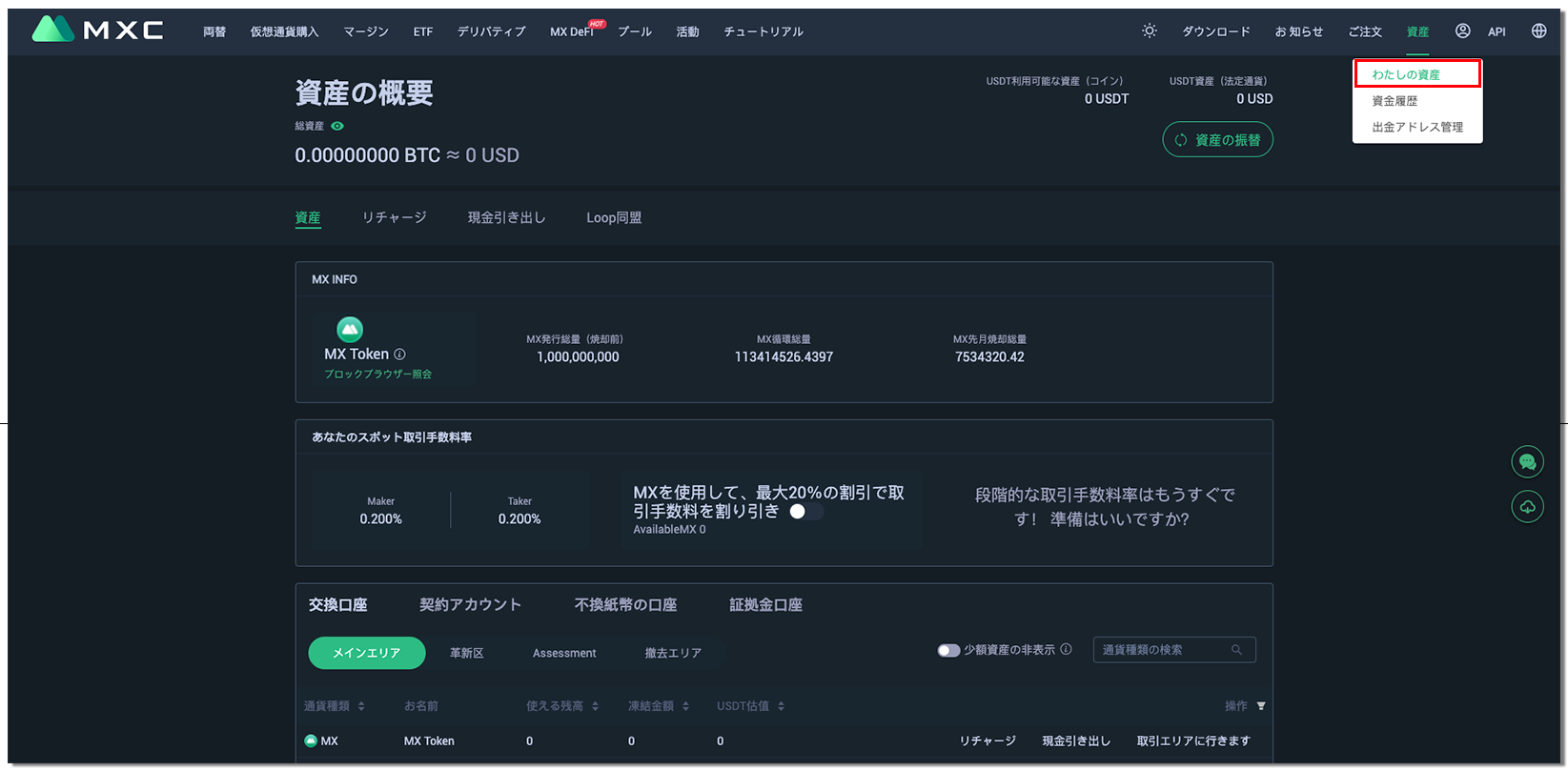
■ 「わたしの資産」を選択し下にスクロールすると、MXCで取り扱われている仮想通貨(トークン)が「交換口座」の欄に一覧で表示されます。
■ 入金したい仮想通貨の「リチャージ」を選択します。(※ 今回はBTCの入金方法を解説していきます。)
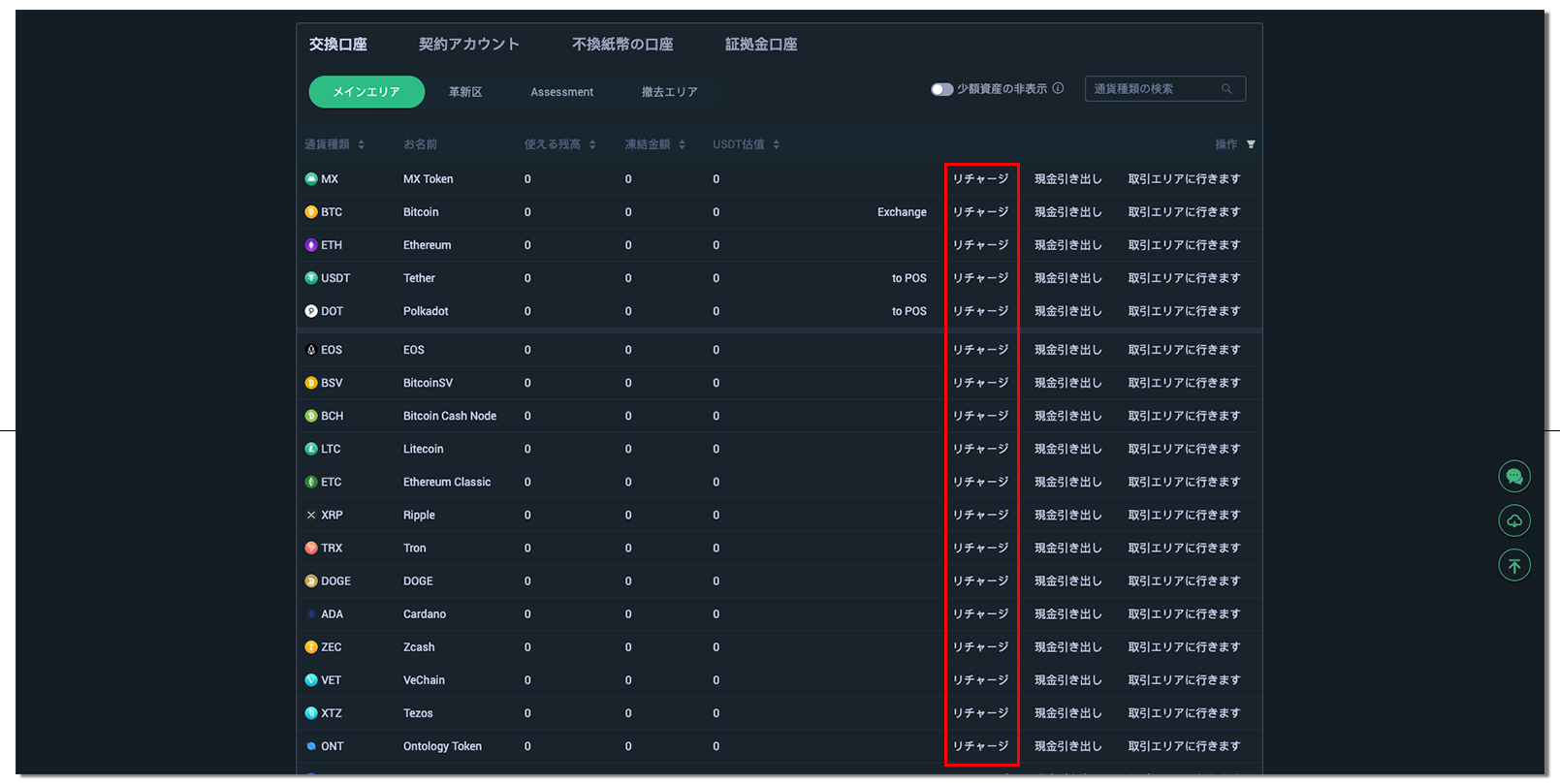
■ 「リチャージ」を選択すると、以下画面が表示されるので、送受信するBTCネットワークを一致させ、「クリックしてアドレスを生成してください」を選択します。(BTC最低入金枚数:0.0001 BTC)
BTCを含む仮想通貨の送金は、送金アドレスと受取アドレスのネットワークを一致させる必要があります。これは一致していない場合は、資産が失われますので注意してください。ネットワークの違いを判断するには、アドレスの最初の英数字で判断することができます。
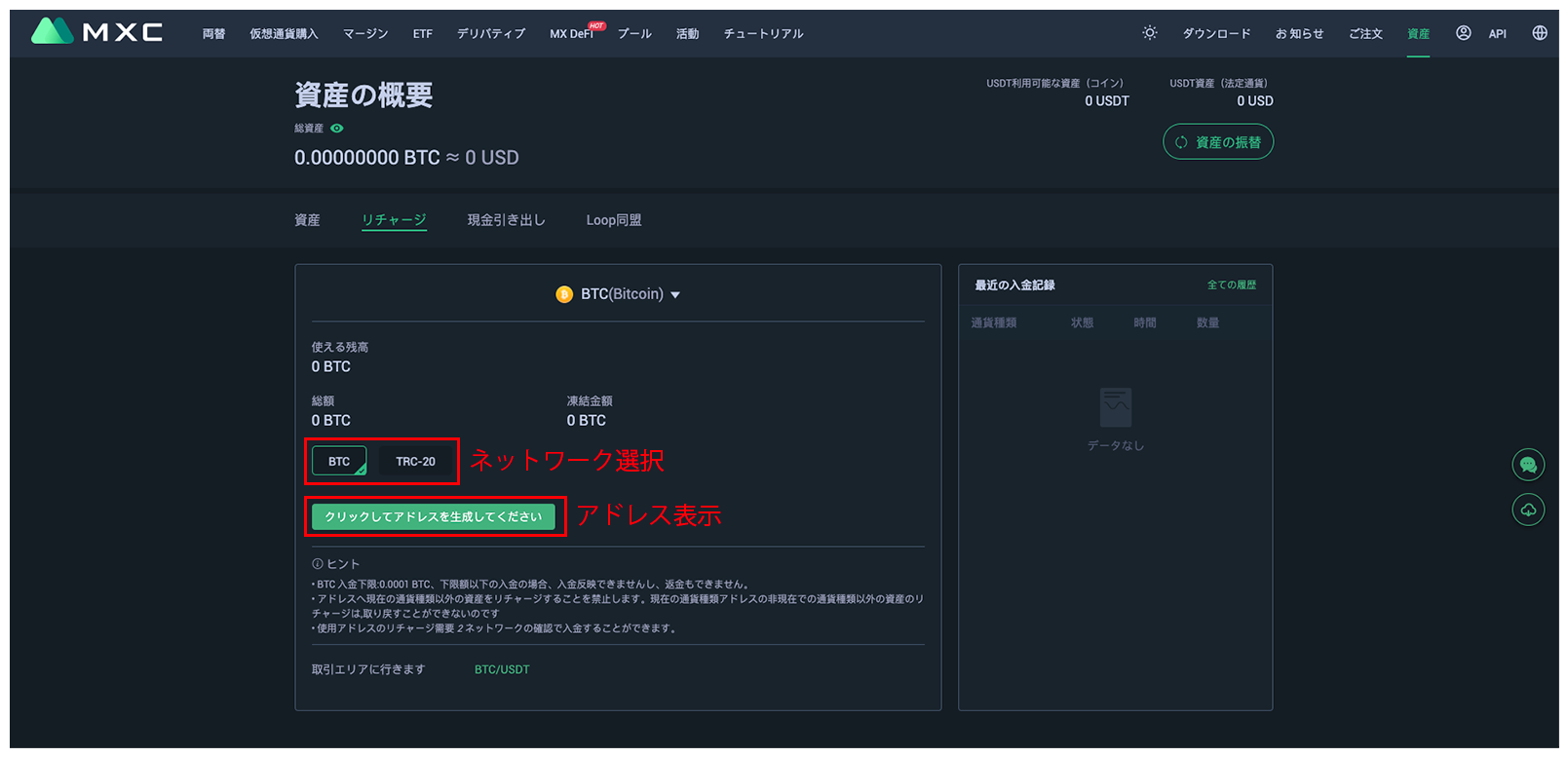
■ 「クリックしてアドレスを生成してください」を選択後、受取用のQRコードとアドレスが表示されます。送金側の端末でQRコードを読み取るもしくは、アドレスを送金側のアドレスにコピペして操作してください。
表示されている英数字を合わせたアドレスについては、手入力するとアドレスを間違える可能性があるため、必ず「複製」選択してコピーして貼り付けましょう。
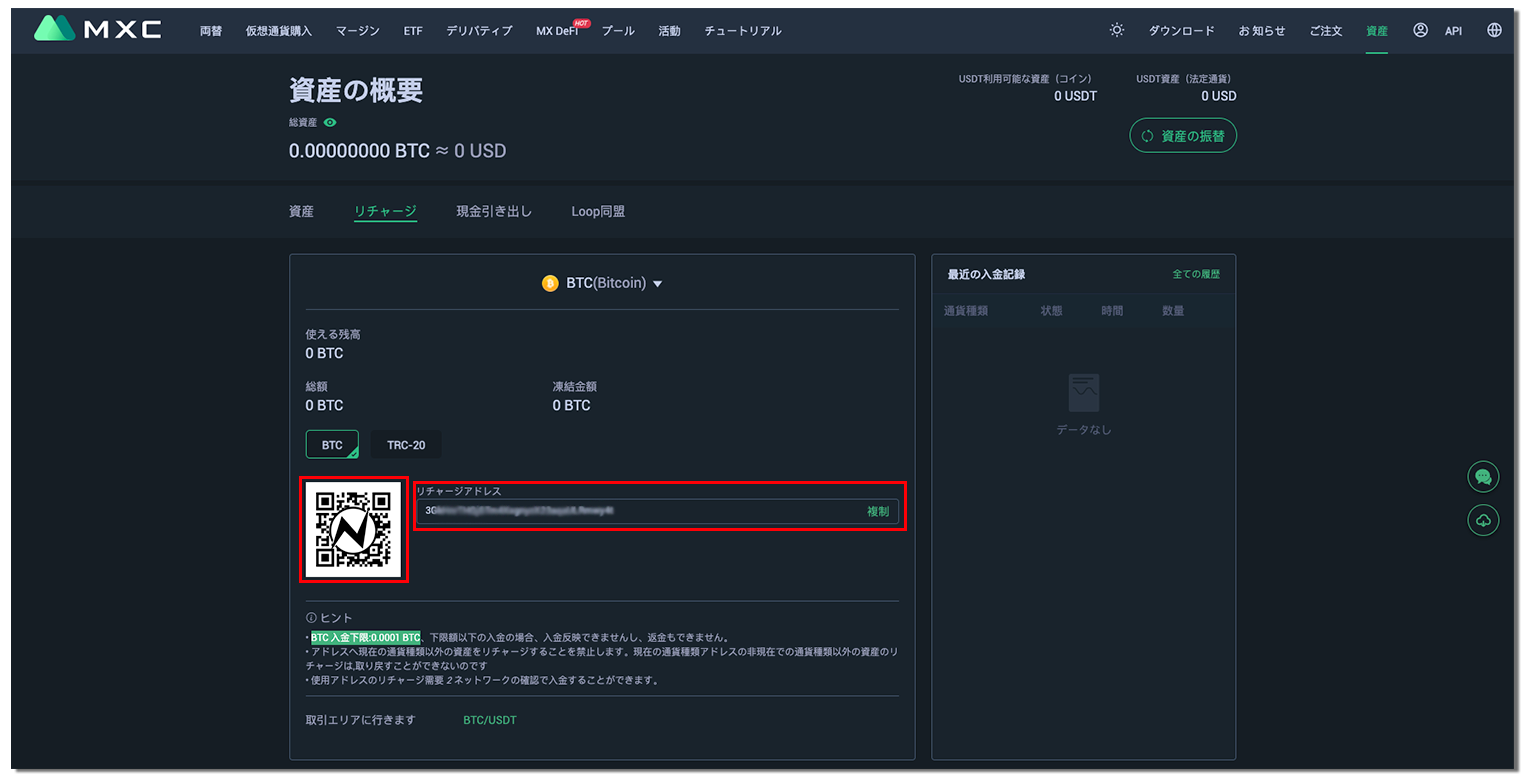
STEP4-2:仮想通貨の出金方法
■ 仮想通貨の出金は、入金同様にトプページ右上の「資産」>「わたしの資産」を選択します。
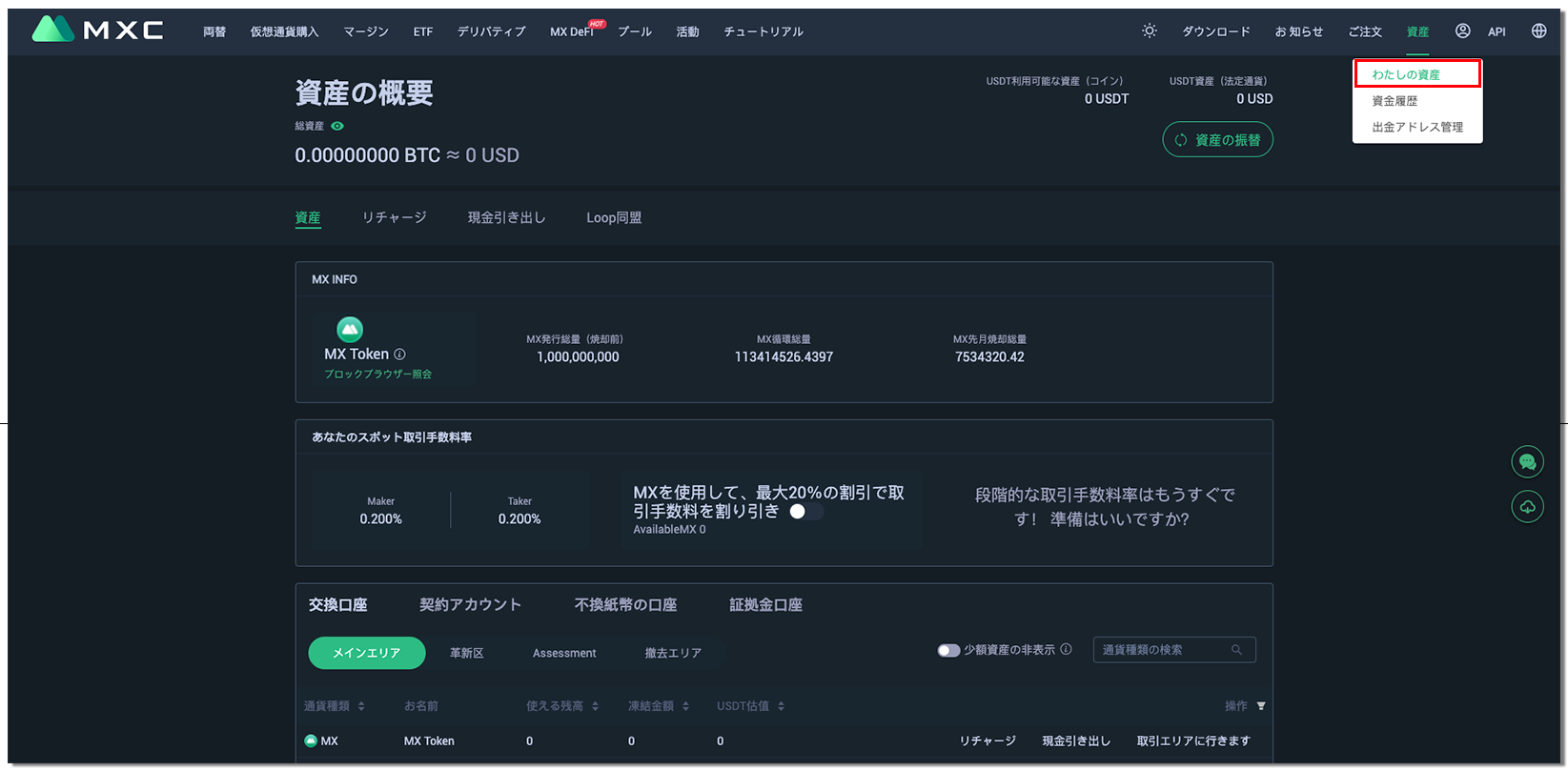
■ 「わたしの資産」を選択後、出金したい仮想通貨の「リチャージ」右横にある「現金引き出し」を選択します。(※ 今回はBTCの入金方法を解説していきます。)
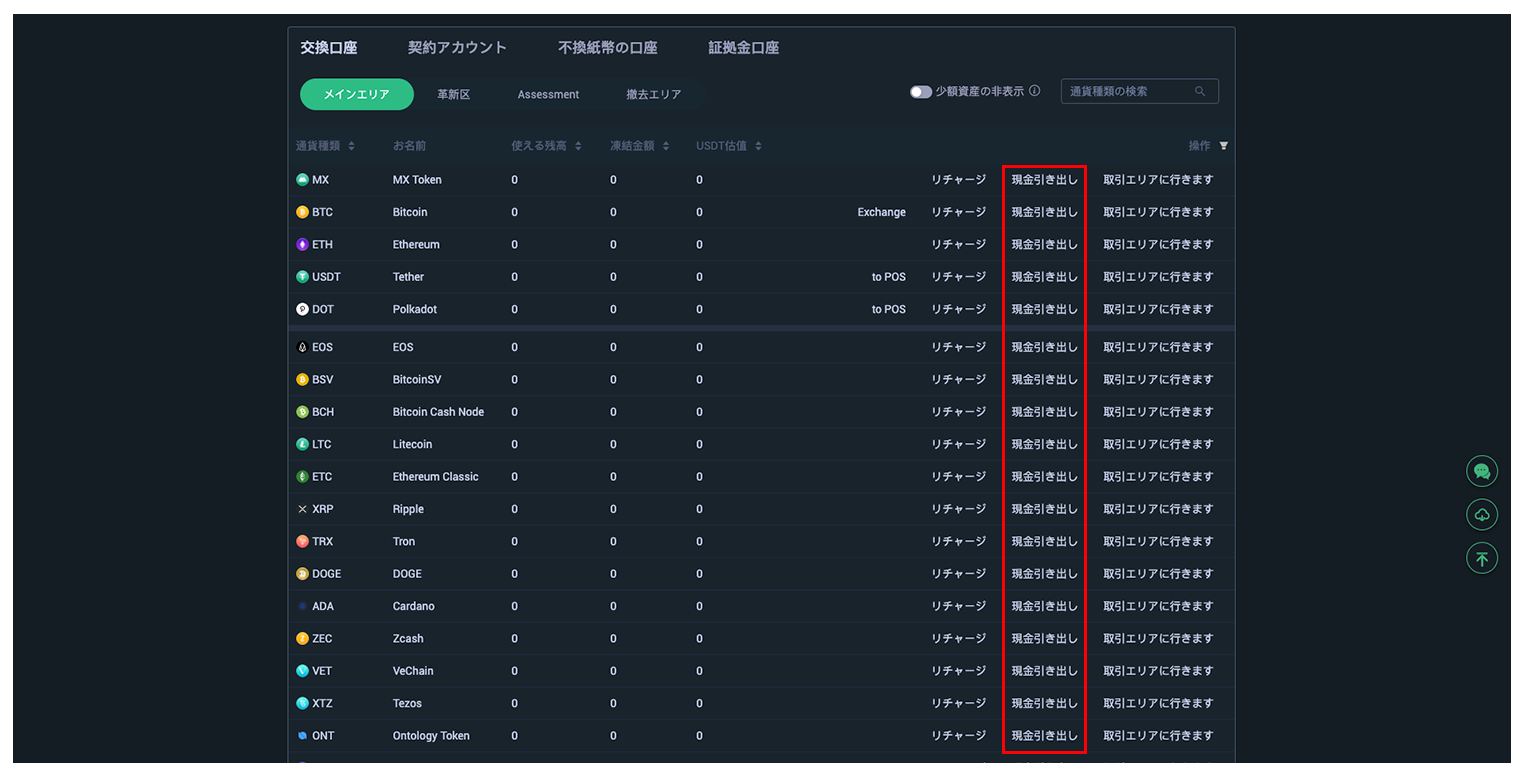
■ すると、ヒントとして以下画像にもあるように同意事項が表示されます。全てのチェックボックスにチェックを入れ、「私はすでに知っています」を選択します。
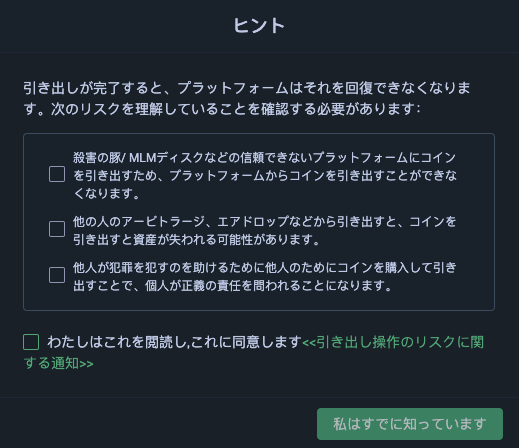
以下の出金画面では、①〜③の項目を選択・入力し、「提出」を選択することで仮想通貨を出金することができます。
① ネットワークの選択
② 入金アドレスの入力
③ 出金枚数の入力・選択
■ 初めに、①ではネットワークを選択します。
BTCを含む仮想通貨の送金は、送金アドレスと受取アドレスのネットワークを一致させる必要があります。これは一致していない場合は、資産が失われますので注意してください。ネットワークの違いを判断するには、アドレスの最初の英数字で判断することができます。
■ ②へ入金アドレスを入力します。(入金アドレスは、入金したい取引所やウォレットからアドレスを取得してください。)
■ ③に出金したい仮想通貨の枚数を入力します。全てを出金したい場合は、枠内の「全部を選定」を選択してください。
■ 最後に、一番下の「提出」を選択すれば、出金は完了です!
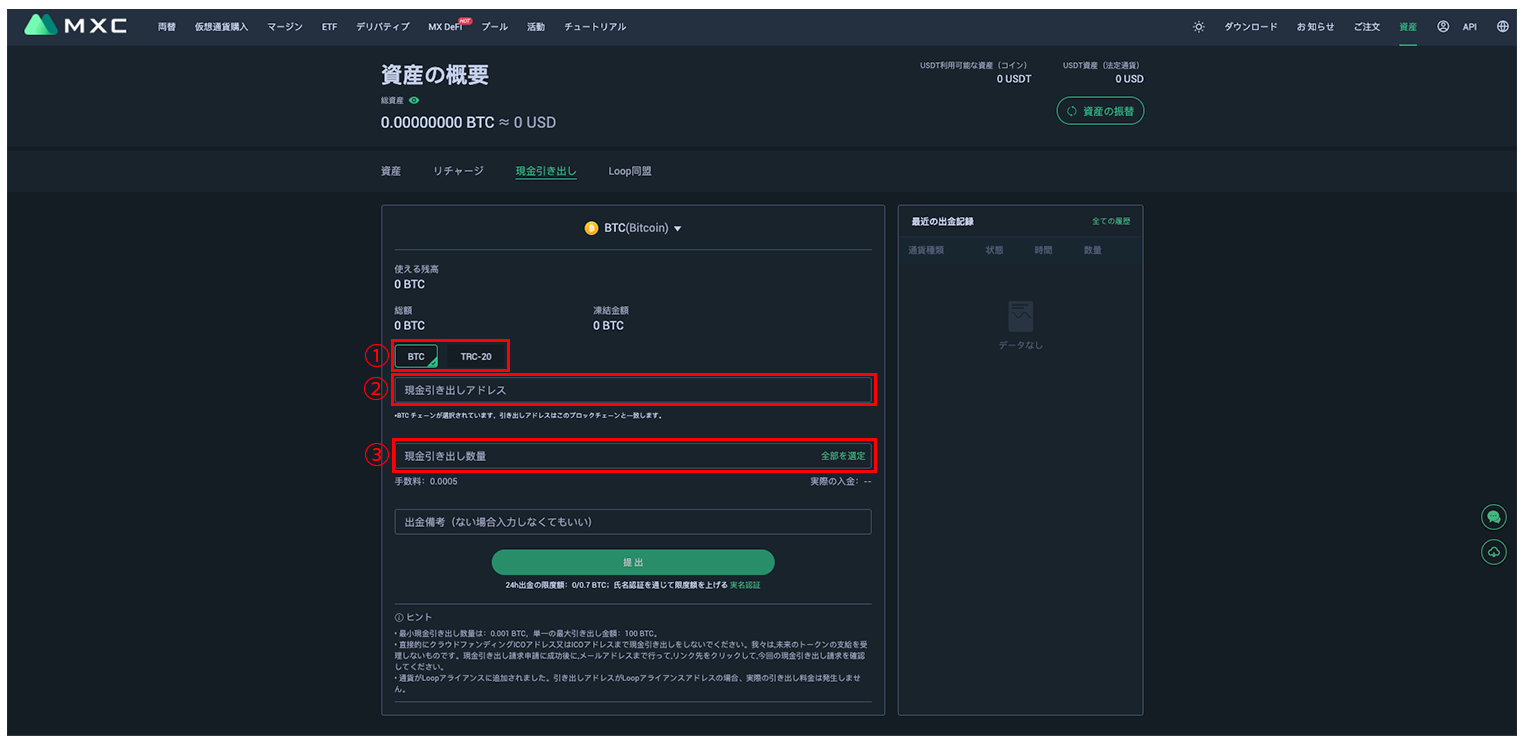
MEXCに関するFAQ
Q1: MEXCは日本人でも利用可能ですか?
A: はい、MEXCは日本語に対応しており、日本のユーザーも問題なく利用できます。ただし、日本国内の規制に基づいて、一部のサービスに制限がある場合があります。
Q2: MEXCで口座を開設するのに必要なものは何ですか?
A: MEXCで口座を開設するには、以下の情報が必要です:
- メールアドレスまたは電話番号
- ログイン用のパスワード 本人確認(KYC)を行う場合は、運転免許証やパスポートなどの身分証明書も必要です。
Q3: MEXCはスマートフォンから取引できますか?
A: はい、MEXCは公式モバイルアプリを提供しており、AndroidおよびiOSデバイスに対応しています。アプリでは取引、入出金、アカウント管理などの操作が簡単に行えます。
Q4: MEXCでサポートを受けるにはどうすればいいですか?
A: MEXCのサポートチームに連絡するには、以下の方法があります:
- 公式サイトのライブチャット機能
- サポートメール(support@mexc.com)
- FAQページやコミュニティフォーラム
Q5: 初心者でもMEXCは使いやすいですか?
A: はい、MEXCは初心者向けの簡単なインターフェースを提供しています。また、登録方法や取引手順のガイド、初心者向けのチュートリアルも用意されており、仮想通貨の経験が浅い方でも安心して利用できます。